Si te encuentras con una situación en la que te gustaría saber la velocidad de fotogramas y la resolución de un archivo de video, sigue leyendo. En este breve tutorial, veremos cómo encontrar la velocidad de fotogramas y la resolución de cualquier archivo de video con solo unos pocos clics usando el VLC Media Player.
Pasos para encontrar la velocidad de fotogramas y la resolución de un archivo de video usando VLC Media Player
Paso 1: reproduce el archivo de video usando VLC Media Player.
NOTA: En caso de que VLC no esté instalado,
- Visita la pagina Página de descarga de VideoLAN.org
- Clickea en el Descarga VLC para descargar el VLC Player.
- Ejecute el archivo descargado y siga las instrucciones en pantalla.
Paso 2: pausa el video que estás reproduciendo. Haga clic en la tecla que se muestra a continuación para hacerlo.
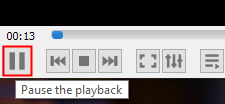
Paso 3: en el menú superior, haga clic en Instrumentos.
Paso 4: en el menú desplegable, haga clic en Información del códec
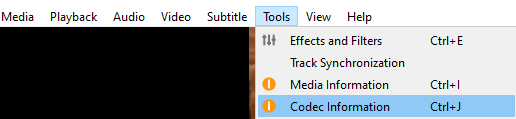
Paso 5: En la ventana Información de medios actual que se abre, asegúrese de estar en el Códec pestaña
Paso 6: Verá dos Streams Stream 0 y Stream 1. Debajo de ambas corrientes, marque la que tiene Tipo: Video
Paso 7: Principalmente, la transmisión 0 será la transmisión de video como se muestra a continuación.
Paso 8: Verá la resolución de video y la velocidad de fotogramas del video en la lista
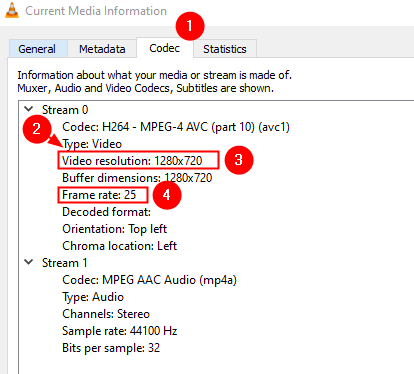
Eso es todo
Esperamos que este breve tutorial le haya resultado útil. Por favor comente y avísenos en caso de que esto haya ayudado.
Estén atentos para más consejos y trucos de este tipo.


